Genellikle verileri çoklu olarak tutarız.Çalışma örnekleri, her bir vakanın verilerini kontrol etmek ve ayrı ayrı görüntülemek için, ancak analiz etmek için Excel çalışma sayfasındaki tüm çalışma sayfalarındaki tüm verileri birleştirmek harika olur. pekiştirmek Excel 2010'daki özellik, çalışma sayfasındaki tüm kayıtları elektronik tablolardaki tüm verileri toplayan bir ana çalışma sayfasına çekmenize olanak tanır. Konsolidasyonla, Birden fazla sayfadaki verileri belirlenmiş bir ana sayfa halinde özetleyebilirsiniz. Verileri tek bir ana sayfaya birleştirerek, tek bir pencerede değiştirebilir veya toplayabilirsiniz.
Excel 2010'u başlatın ve bir elektronik tablo açın.veri konsolidasyonu uygulamak istediğiniz Örneğin, öğrenci tarafından elde edilen notları içeren ve farklı sınavlarda öğrenci kayıtlarını taşıyan çalışma sayfasını dahil ettik. Aşağıdaki ekran görüntüsünde de görebileceğiniz gibi, her sınavda öğrenci kayıtlarını içeren üç çalışma sayfası ekledik.
Sınav 1:

Sınav 2:
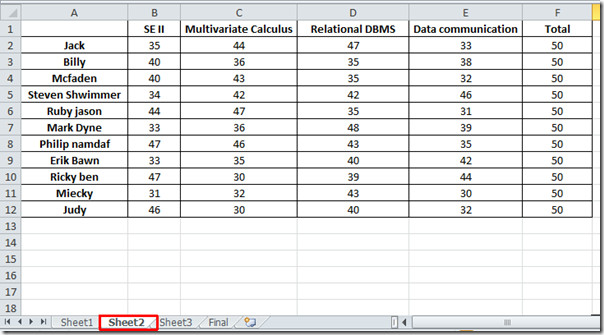
Sınav 3:
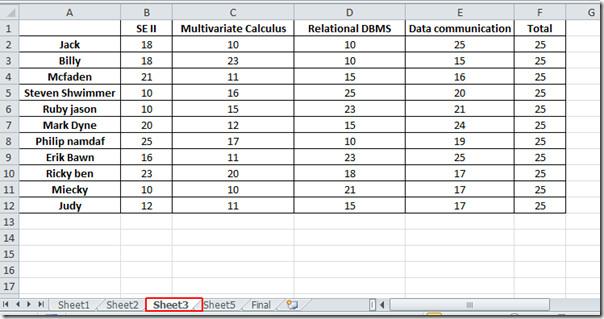
Şimdi verilerimizi tek bir sayfada birleştirmemiz gerekiyor, bunun için her sınava bir ad aralığı vermeye başlayacağız. Adına göre ilk sayfaya git Sayfa1, ve sayfanın sol üst köşesinden verileri seçin. exam1, Aşağıdaki ekran görüntüsünde gösterildiği gibi.
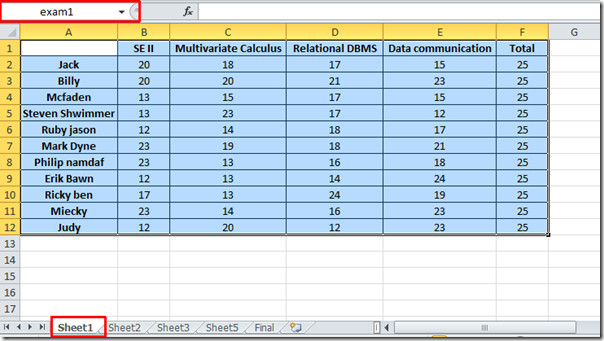
Aynı işlemi diğer sayfalarda da tekrarlayın.sırasıyla sınav alanı2 ve sınav3 adlarını atayın. Şimdi yeni çalışma sayfasına geçeceğiz, ismine sağ tıklayarak uygun bir isim vereceğiz ve Adını değiştirmek.
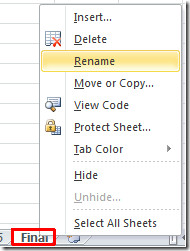
Şimdi yönlendir Veri sekmesini ve tıklayın Birleştirin.
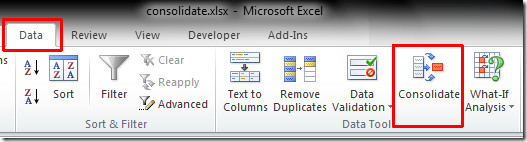
Tıklandığında pekiştirmek iletişim kutusu görünecektir fonksiyon seçeneğini belirleyin TOPLAM (konsolidasyon için toplam değer göstermek istediğimiz gibi).
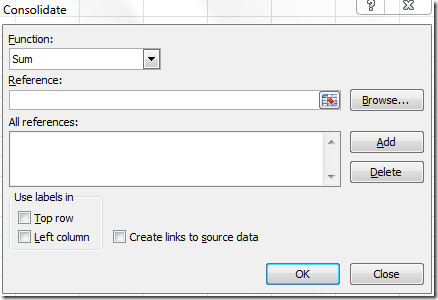
Şimdi tıklayın Referanslar Metin bölmesini, referansları seçmek için üzerine tıklayarak da referansı seçebilirsiniz Eklemek düğmesini ancak sizin için daha kolay hale getirmek içintanımlanmış ad aralıklarına sahip. Bu nedenle, klavyede F3 tuşuna basarak adı elle açmak yerine Ad Yapıştır iletişim kutusundaki ad aralıklarını açın;
F3'e basıldığında, Adı yapıştır iletişim kutusu görünecektir, exam1 seçin ve tıklayın tamam Referans metin bölmesine eklemek için
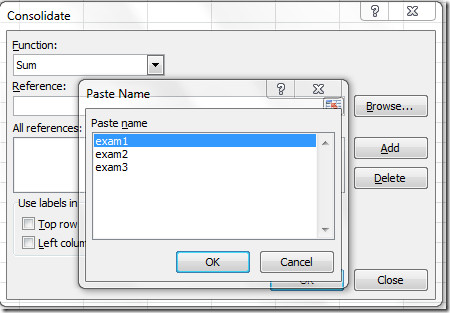
Tıklandığında, ad aralığının şimdi altındaki Referans bölmesine eklendiğini göreceksiniz. İçindeki etiketleri kullanın, etkinleştirme Üst sıra ve Sol Sütun seçenekleri, Daha önce fark ettiğiniz gibi, her çalışma sayfasının ilk satırında ve Sol sütununda veriler için etiketler bulunur.
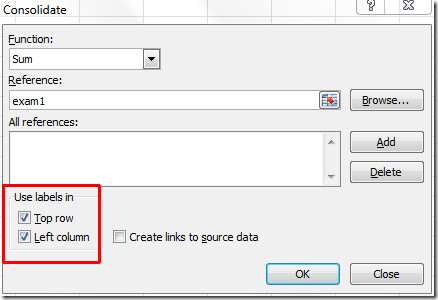
Şimdi konsolidasyon için kalan isim aralıklarını ekleme prosedürünü tekrarlayın. Aşağıdaki ekran görüntüsünde tüm ad aralıklarını eklediğimizi görebilirsiniz. Ayrıca etkinleştirebilirsiniz Kaynak verilere bağlantılar oluşturun kaynak verileri bağlamak için seçenek (bu sayfadaki farklı sayfalarda bulunur.). tık tamam daha ileri gitmek için.
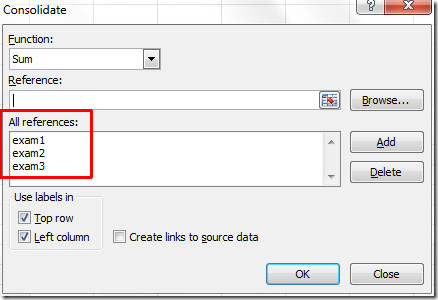
Tıklandığında, sayfalardaki değerlerin sayfalara eklendiğini fark edeceksiniz. nihai Aşağıdaki ekran görüntüsünde gösterildiği gibi sayfa.
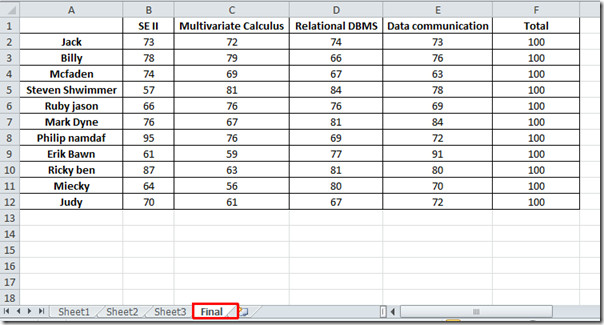
Excel 2010'da Karşılaştırmalı Histogramın Nasıl Yapılacağı ve Excel 2010'da Onay Kutularının Eklenmesi ile ilgili daha önce gözden geçirilmiş kılavuzları da inceleyebilirsiniz.













Yorumlar